J’ai récupéré récemment un vieux HP ProDesk 400 G3, un mini PC format 1L anciennement utilisé comme machine de bureau. Après l’avoir un peu boosté avec de la RAM (passage à 16Go), j’ai fait quelques tests dessus, et s’il est difficilement utilisable en mode bureau (processeur faiblard, disque dur mécanique), il est beaucoup plus intéressant en mode serveur. Voulant le mettre dans un coin avec le moins de câble possible, j’ai voulu y coller ma clé Wifi Archer T3U, évidemment sans driver Linux. Ma procédure précédente ne fonctionnant pas, j’ai de nouveau cherché et trouvé une solution pour la faire fonctionner, le tout en ligne de commande, sous le très récent Débian 12.
Installation Debian 12
J’ai installé une Debian 12 toute fraiche en téléchargeant un ISO netinstall. Pas d’interface graphique, juste un serveur SSH et basta.
Comme précédemment, le driver sera compilé à partir d’un dépôt git. Donc j’installe tous mes outils, git, sudo (non installé par défaut dans debian), module-assistant, lshw (pour vérifier le matériel). La compilation m’ayant fait une erreur, j’ai dû aussi installer le paquet dkms.
Je vérifie avec un lsusb que la clé est bien reconnue par la machine.
Elle apparait bien, première étape ok.
Compilation du module
Ensuite récupération du code puis compilation et installation. Source de la méthode.
sudo m-a prepare
git clone https://github.com/RinCat/RTL88x2BU-Linux-Driver
cd RTL88x2BU-Linux-Driver
make
sudo make install
sudo modprobe 88x2buPour vérifier que le matériel est maintenant correctement piloté, j’utilise la commande lshw

La commande ip link show donne aussi un bon résultat.

Je note le nom de l’interface (wlxd03745a8f9ca) pour la suite.
Configuration du réseau
J’ai choisi d’utiliser l’outil iwd qui me semble très simple à mettre en place.
J’installe le paquet iwd puis j’ouvre le fichier de configuration pour décommenter la ligne permettant à iwd de configurer automatiquement le réseau (EnableNetworkConfiguration).
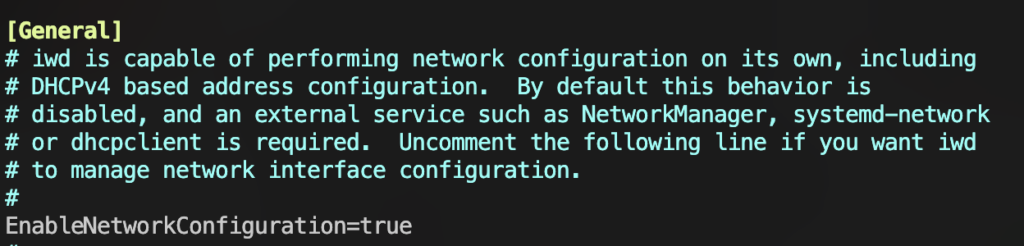
Il faut maintenant lancer le service iwd et l’activer pour que le wifi survive à un redémarrage.
systemctl --now enable iwd
Accéder au wifi
J’utilise la commande iwctl en mode interactif et en utilisateur.
iwctlLa commande help permet de voir toutes les instructions possible.
Pour ma part :
station wlxd03745a8f9ca scan
station wlxd03745a8f9ca get-networks
station wlxd03745a8f9ca connect <réseau>Il va demander le mot de passe du réseau. Puis, vous pouvez sortir avec exit.
La commande : ip a, vous permet de voir si l’interface a bien récupéré une adresse ip en DHCP.
Pour un serveur, il est plus pratique d’utiliser des adresses ip statiques, mais je préfère les gérer de manière centralisée sur mon DHCP en définissant un bail statique.
Conclusion
La méthode me paraît beaucoup plus simple à mettre en place, surtout dans un contexte sans interface graphique et j’avoue avoir fait une bonne découverte avec iwd qui gère très facilement le réseau en cli.
Si vous n’arrivez pas à vous connecter après la procédure, ou si vous n’avez pas récupéré d’ip, essayez de relancer le service (sudo systemctl restart iwd) ou de redémarrer la machine (ce que j’ai dû faire).

